如何修復 Microsoft Office 中的更新錯誤
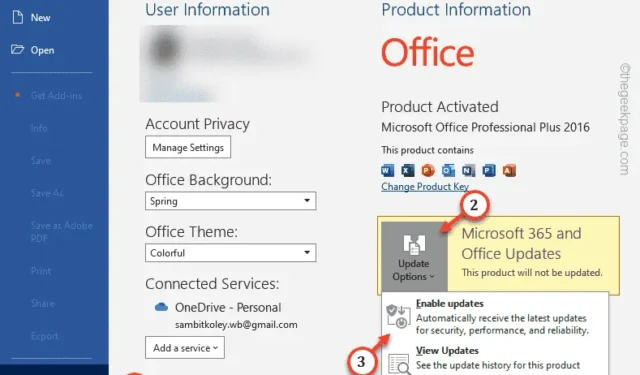
就像您的 Windows 裝置一樣,Microsoft 也會更新 Office 產品。但是,在某些裝置上,有一些報告指出 Microsoft Office 產品未收到任何更新。微軟確實透過這些更新修復了 Office 套件應用程式中的輕微和主要缺陷。因此,擁有這些更新對於所有 Microsoft Office 應用程式順利運行和運行至關重要。這些解決方案應該可以幫助您解決問題。
修復 1 – 啟用 Office 更新
如果停用更新,您的 Microsoft Office 產品將不會獲得任何更新。
步驟 1 –啟動任何 Office 產品,例如Word、Excel或Access。
步驟 2 –在其中開啟一個空白文檔。
步驟 3 –然後,點擊「檔案」選單以展開側邊選單。
步驟 4 –前往「Office 帳戶」部分。
步驟 5 –在「產品資訊」部分中,您將看到「Microsoft 365 和 Office 更新」方塊。
步驟6 –然後,點選「更新選項」並選擇「啟用更新」選項以啟用Office產品的更新。
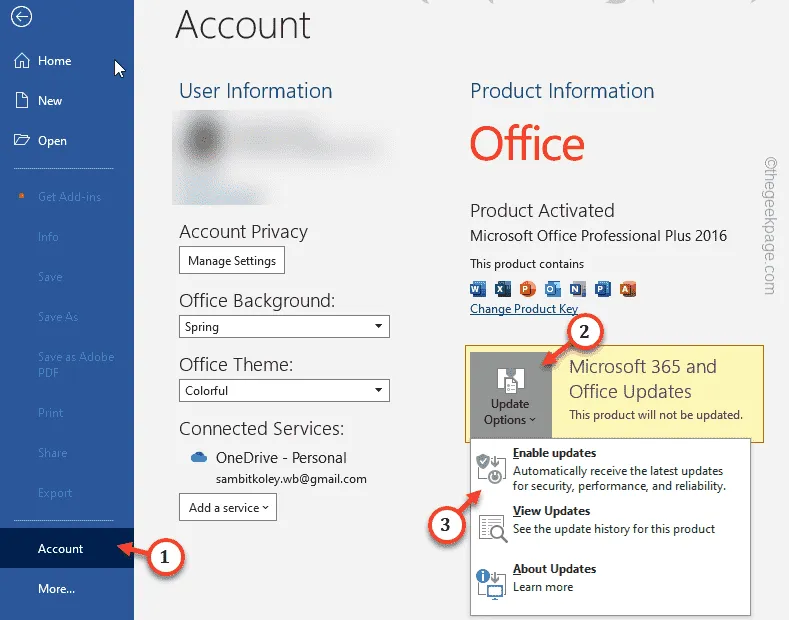
此後,您的 Office 應用程式將開始獲取更新。如果這不能解決您的問題,請尋求下一個解決方案。
修復 2 – 嘗試 Windows 更新
Windows 更新通常會隨附 Office 更新。因此,請記住在您的裝置上安裝更新。
步驟 1 –同時使用Win+I鍵快速開啟「設定」。
步驟 2 –前往「Windows 更新」窗格。
步驟 3 –到達那裡後,點擊「檢查更新」。
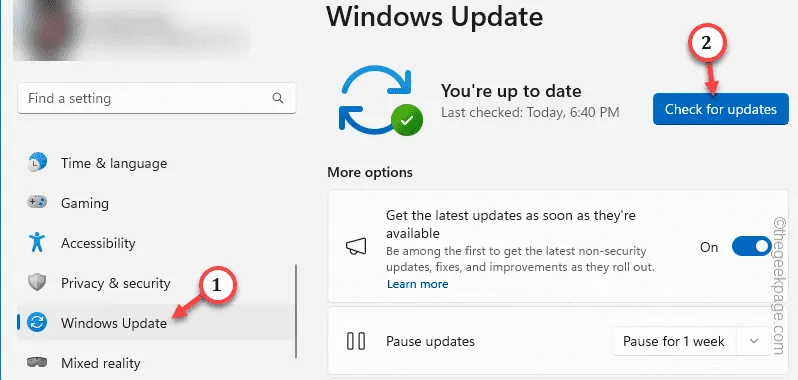
當 Windows 尋找更新包時,請查看是否可以看到任何與 Office 相關的更新。
等待更新過程完成更新的下載和安裝。
重新啟動一次筆記型電腦就可以了。
修復 3 – 重新啟動即點即用服務
您應該重新啟動 Office 按一下以執行服務並進行測試。
步驟 1 –同時使用⊞ Win+R鍵,您可以存取「執行」面板。
步驟 2 –然後,將其放入框中並按一下「確定」。
services.msc
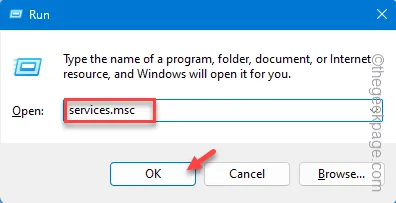
步驟 3 –向下捲動以從清單中找到「 Microsoft Office 即點即用服務」。
步驟 4 –然後,右鍵點擊該按鈕並點擊「重新啟動」。
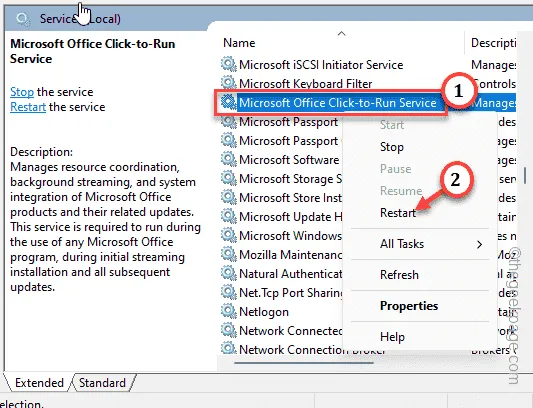
重新啟動服務後,開啟任意 Microsoft Office 應用程式。
嘗試手動檢查 Office 更新。
修復 4 – 修復 Office 365 套件
修復 Office 應用程式應該有助於此更新問題。
步驟 1 –同時使用Win+R按鈕調出「運行」框。
步驟 2 – 只需寫下此內容並按Enter即可。
appwiz.cpl
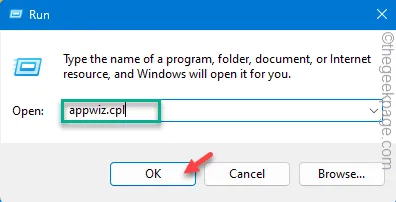
步驟 3 –尋找「Microsoft Office」應用程式。接下來,右鍵點擊應用程式套件並點擊「更改」。
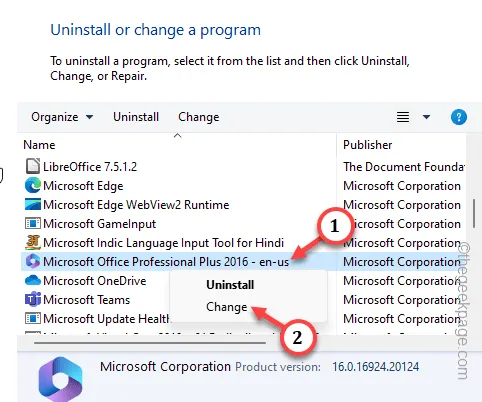
很快您就會看到 Office 更新畫面。
步驟 4 –這裡應該有兩個選項。
Quick Repair
線上維修
步驟5 –因此,使用「快速修復」選項並點擊「下一步」開始修復過程。
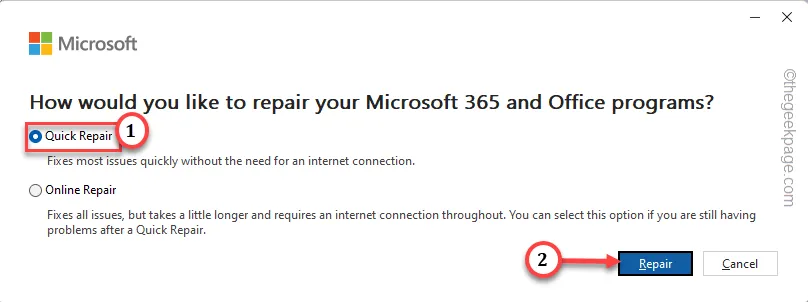
快速修復過程只需幾秒鐘即可掃描 Office 套件包中的問題並進行修復。
因此,請檢查您是否可以更新 Office 應用程式。
步驟6 –如果Office產品無法取得任何更新,請選擇「線上修復」模式。點擊“下一步”繼續修復過程。
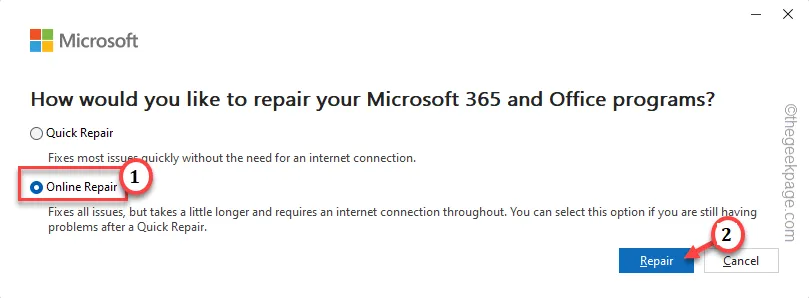
執行修復操作後,Microsoft Office 產品應該會獲得所有必要的更新。
修復 5 – 選擇 Office 預覽體驗計劃
Office 有一個內部頻道計劃,讓您更快取得更新。
步驟 1 –開啟任一Microsoft Office應用程式。
步驟 2 –然後,轉到「檔案」。當側邊選單展開時,選擇「Office 帳戶」。
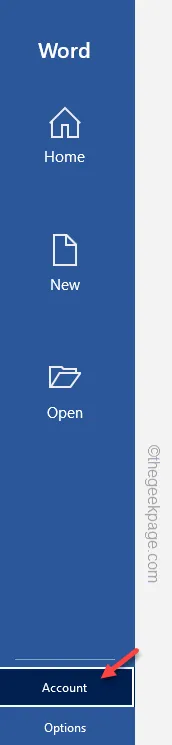
步驟 3 –在右側窗格中,您將看到 Office Insider 選項。
步驟 4 –從進階選單中選擇「更改頻道」。
步驟 5 –這將帶您進入「加入 Office 預覽體驗成員」窗格。勾選「註冊以儘早存取 Office 新版本」方塊。
步驟 6 –選擇“ Beta 頻道”,最後點選「確定」繼續。
現在您是 Office 套件應用程式的測試版使用者之一。只需等待幾個小時,Office 應用程式就會比以前更頻繁地接收更新。
修復 6 – 解除安裝並重新安裝 MS Office 套件
如果Office應用程式仍然無法載入新版本,只需解除安裝MS Office並從官方網站重新安裝最新版本即可。
步驟 1 –為此,請點擊鍵盤上的「開始」按鈕。
步驟 2 –接下來,在空白方塊中輸入“ appwiz.cpl ”,然後按 Enter 鍵開啟。
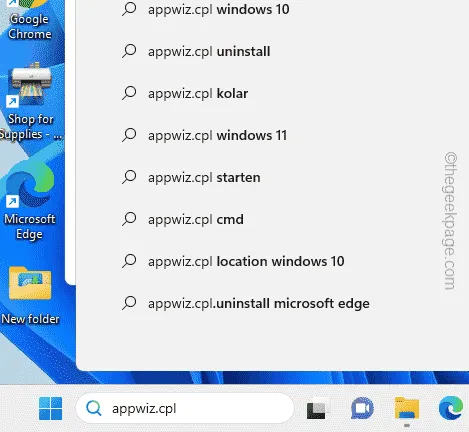
這將帶您進入“程式和功能”視窗。
您系統上的所有應用程式都將在此畫面中。
步驟 3 –因此,請尋找「Microsoft Office」應用程式並按一下「解除安裝」。
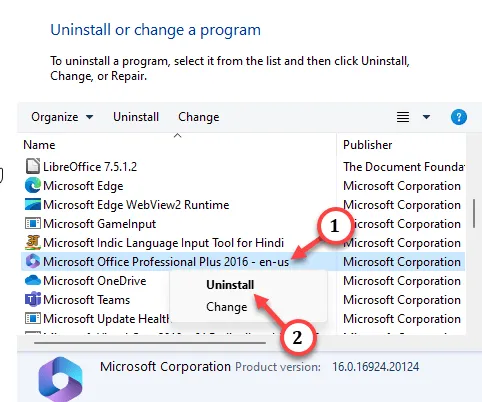
請依照下列步驟,您已從裝置中解除安裝了 Office 軟體套件。
現在,在手機上下載並安裝最新版本的 Office 應用程式。



發佈留言